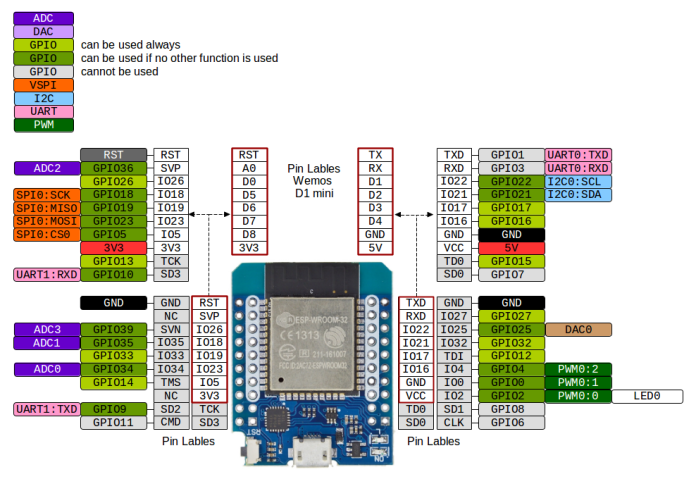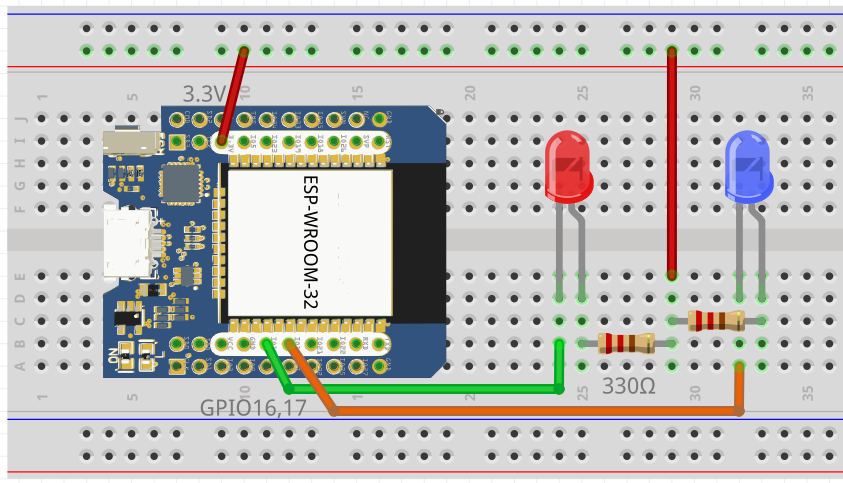1 Mosquitto는 초기설정으로는 동일 기기내에서만 접속이 됩니다.
윈도우즈에 Mosquitto를 설치하면 기본적으로 동일 기기(로컬 머신)에서만 접속이 허용됩니다.
외부 기기에서 원격 접속이 가능하도록 하기 위해서는 Mosquitto 설치 디렉토리에 있는 mosquitto.conf 파일의 내용을 다음과 같이 수정하여야 합니다.
mosquitto.conf 파일은 디렉토리 c:\Program Files\Mosquitto 또는 c:\Program Files (x86)\Mosquitto 안에 있습니다. 다만 이 파일은 일반 사용자 자격으로는 수정이 되지 않으므로 이 글 뒷부분의 mosquitto.conf 파일 수정하는 방법을 확인하시기 바랍니다.해당 파일의 내용이 많으므로 두 군데만 표시합니다.
listner 1883을 지정합니다.
# On systems that support Unix Domain Sockets, it is also possible # to create a # Unix socket rather than opening a TCP socket. In # this case, the port number should be set to 0 and a unix socket # path must be provided, e.g. # listener 0 /tmp/mosquitto.sock # # listener port-number [ip address/host name/unix socket path] listener 1883 # By default, a listener will attempt to listen on all supported IP protocol # versions. If you do not have an IPv4 or IPv6 interface you may wish to # disable support for either of those protocol versions. In particular, note # that due to the limitations of the websockets library, it will only ever # attempt to open IPv6 sockets if IPv6 support is compiled in, and so will fail # if IPv6 is not available.
모든 사용자에게 접속을 허용할 때는 allow_anonymous true를 지정합니다.
# Defaults to false, unless there are no listeners defined in the configuration # file, in which case it is set to true, but connections are only allowed from # the local machine. allow_anonymous true # ----------------------------------------------------------------- # Default authentication and topic access control # ----------------------------------------------------------------- # Control access to the broker using a password file. This file can be # generated using the mosquitto_passwd utility. If TLS support is not compiled # into mosquitto (it is recommended that TLS support should be included) then # plain text passwords are used, in which case the file should be a text file
cd c:\Program Files\Mosquitto mosquitto -c mosquitto.conf -v설치된 Mosquitto가 32비트 윈도우즈 버전일 때
cd c:\Program Files (x86)\Mosquitto mosquitto -c mosquitto.conf -v